GDT 垂直度使您可以确定特征与基准之间的相交与直角的接近程度。此示例展示如何使用两个平面创建 GD&T 垂直度项目。
若要创建 GD&T 垂直度项目,请执行以下操作:
- 在检测次序中打开一个几何组。
- 单击“几何形体”选项卡 >“GD&T”面板 >“方向”>“垂直度”。
- 输入测量的名称。
- 单击“下一”接受默认角度公差。系统将显示“特征定义”对话框。例如:
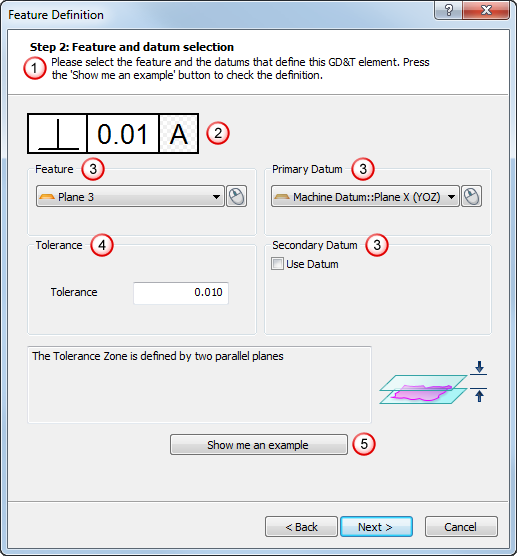
此对话框包含:
 说明,提供有关如何使用对话框的信息。
说明,提供有关如何使用对话框的信息。 GD&T 控制框,用于汇总 GD&T 项目详细信息。该示例显示了垂直度符号以及直径相对于基准 A 的 0.01 的公差。基准字母与图案背景对应显示,以指示选择次序项作为基准。如果选择 GD&T 基准项作为基准,则框的背景为白色。
GD&T 控制框,用于汇总 GD&T 项目详细信息。该示例显示了垂直度符号以及直径相对于基准 A 的 0.01 的公差。基准字母与图案背景对应显示,以指示选择次序项作为基准。如果选择 GD&T 基准项作为基准,则框的背景为白色。 特征和基准区域,使您可以指定要检查的特征以及要依据其进行测试的基准。单击
特征和基准区域,使您可以指定要检查的特征以及要依据其进行测试的基准。单击  以使用鼠标从 CAD 查看中选择项目。
以使用鼠标从 CAD 查看中选择项目。 公差区域,可在其中定义项目的公差。
公差区域,可在其中定义项目的公差。 显示范例按钮,单击该按钮时,将在单独的窗口中显示项目的示例图表。
显示范例按钮,单击该按钮时,将在单独的窗口中显示项目的示例图表。 - 指定特征设置以及基准和公差,然后单击“下一”以显示“结果预览”对话框。例如:
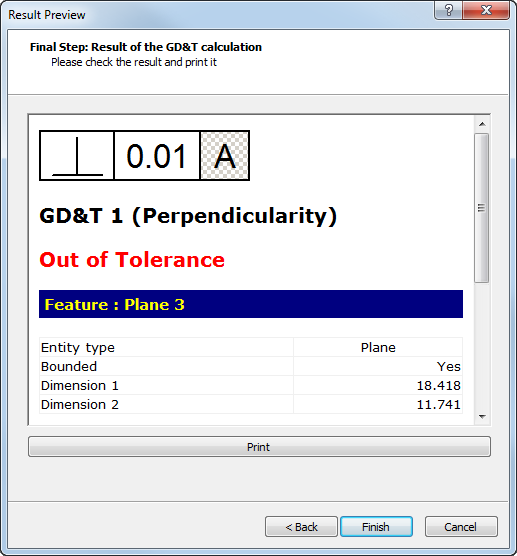
向下滚动以显示有关所使用基准、公差带和误差值的信息。例如:
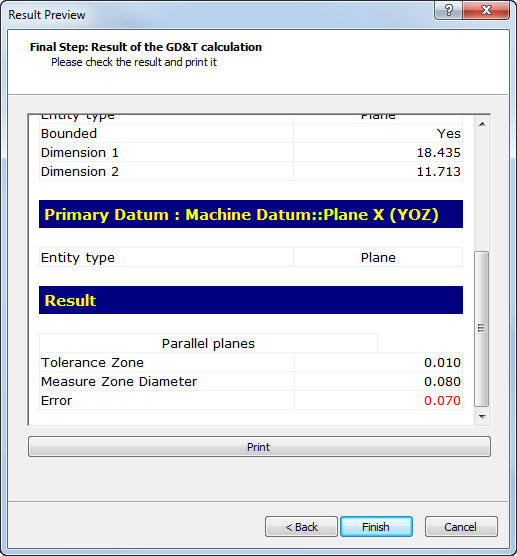
如果“测量区域直径”值小于或等于“公差带”加上您指定的任何调整量,则表示测量值在公差内。使用最大或最小材料状态修改时,可以添加调整量。
- 若要打印信息,请单击“打印”。
- 单击“完成”将 GD&T 项目添加到检测次序。